در مقاله راه اندازی Sync دوطرفه Contact های Smartermail در نرم افزار Outlook در نرم افزار Outlook قصد داریم راهنمای Sync کردن کلیه Contact (Address Books) های موجود در ایمیل اکانت شما در Smartermail را در Outlook را آموزش دهیم.
برای استفاده از Address Book سرویس ایمیل اسمارترمیل در نرمافزار Outlook و همگامسازی آن به صورت خودکار، میتوانید از پروتکل WebDAV استفاده کنید. در زیر به چگونگی تنظیم این پروتکلها پرداخته شده است.
استفاده از WebDAV
WebDAV یک پروتکل استاندارد برای همگامسازی مخاطبین بین سرور و کلاینت است. برای همگامسازی Address Book اسمارترمیل با Outlook از طریق WebDAV با ما همراه باشید.
1. تنظیمات WebDAV در اسمارترمیل:
– با استفاده از یک ایمیل اکانت با دسترسی Administrator وارد پنل وب میل اسمارترمیل شوید.
– در منوی بالای صفحه روی دکمه More کلیه کرده و سپس به قسمت Domain Settings بروید.
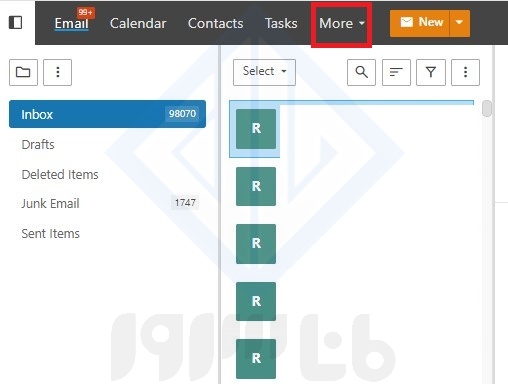
– در قسمت Accounts روی ایمیل اکانتی که مد نظر دارید کلیک نمایید و مطمئن شوید در قسمت Service Access تیک WebDAV روشن است و اگر روشن نبود آن را روشن نمایید.
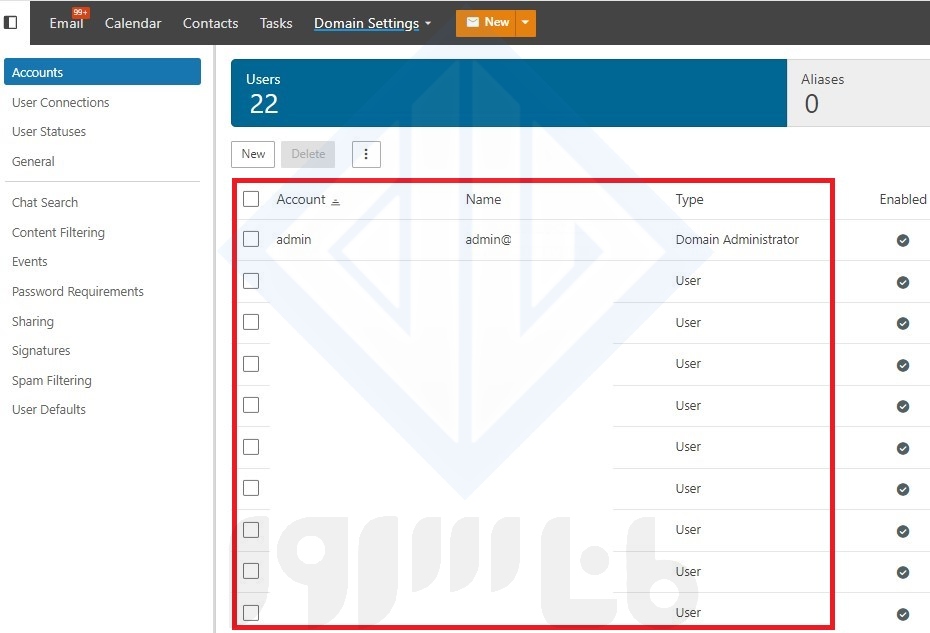
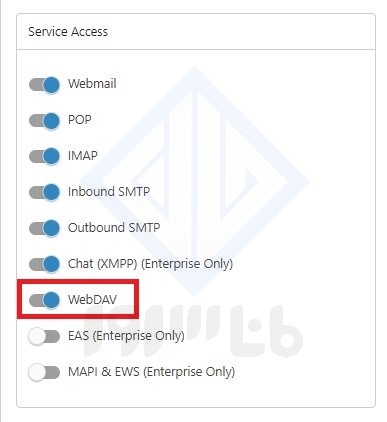
2. نصب و تنظیمات Outlook CalDav Synchronizer:
– در ابتدا نرم افزار Outlook CalDav Synchronizer را از لینک زیر دانلود و نصب نمایید:
https://sourceforge.net/projects/outlookcaldavsynchronizer/
– پس از نصب، Outlook را ببندید و مجددا باز کنید و به تب CalDav Synchronizer بروید.
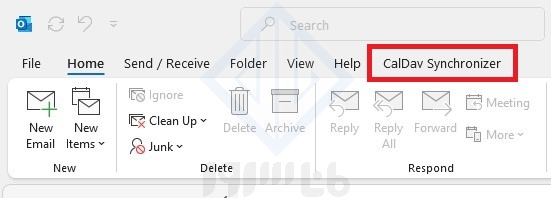
– روی Synchronization Profiles کلیک کنید و یک پروفایل جدید ایجاد کنید و در نهایت در لیست وندور های مختلف میل سرور روی Smartermail مطابق تصویر کلیک نمایید.
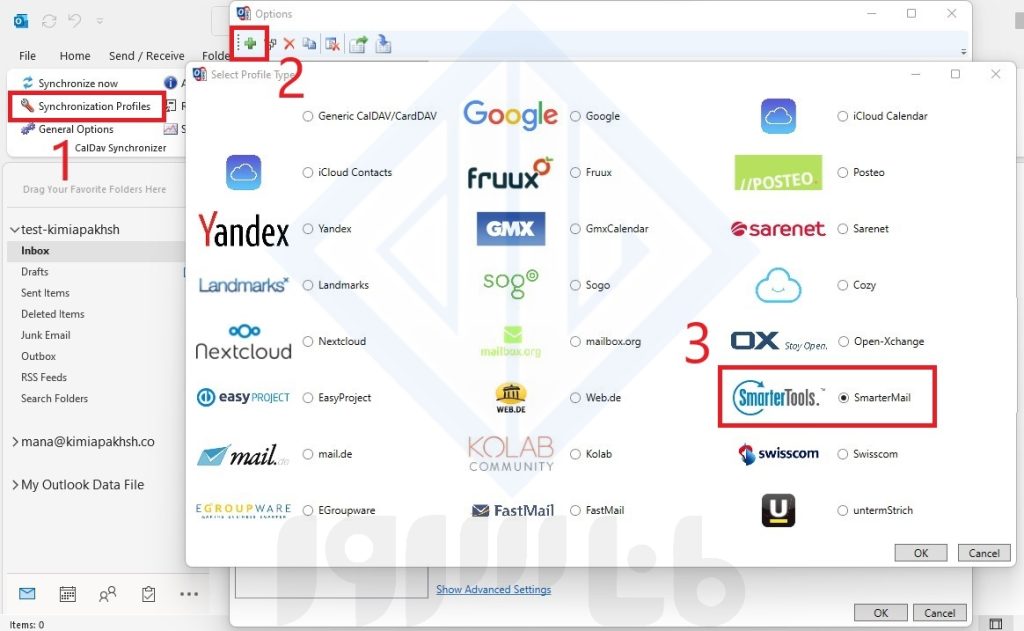
– نوع پروفایل را یک نام براساس نیاز خود انتخاب کنید (مثلا در اینجا ما Manaserver – Contacts را وارد کرده ایم) و اطلاعات زیر را وارد کنید:
– Name: یک نام دلخواه برای پروفایل (مثلاً Manaserver – Contacts).
– Outlook Folder: دکمه … را بزنید و یک پوشه خالی با نام دلخواه ایجاد نمایید و گزینه Folder Contains را روی Contacts Items تنظیم نمایید. و تیک Synchronize Items immediately after change را بزنید.
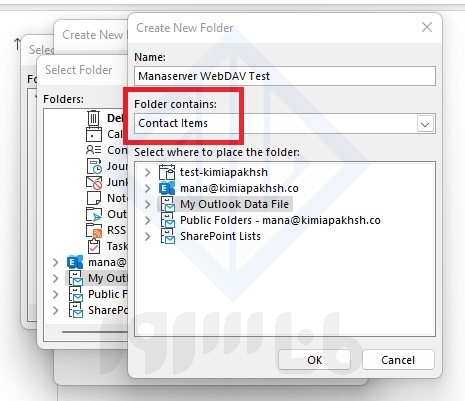
– DAV URL: آدرس سرور CardDAV (مثلاً https://mail.yourdomain.com/WebDAV /) وارد نمایید (در اینجا باید به جای yourdomain.com نام دامنه خود را وارد نمایید.)
– Username / Password: ایمیل کامل و رمز عبور اکانت اسمارترمیل خود را وارد نمایید.
– Synchronization Mode: انتخاب Outlook <–> Server (Two-Way).
– روی دکمه Test or discover settings کلیک نمایید و لیست مورد نظر خود را انتخاب نمایید. همواره لیست Global Address List شامل کلیه ایمیل اکانت های میل دامین شما می باشد و تکمیل ترین لیست از اکانت های داخل میل دامین شماست و میتوانید از آن استفاده نمایید.
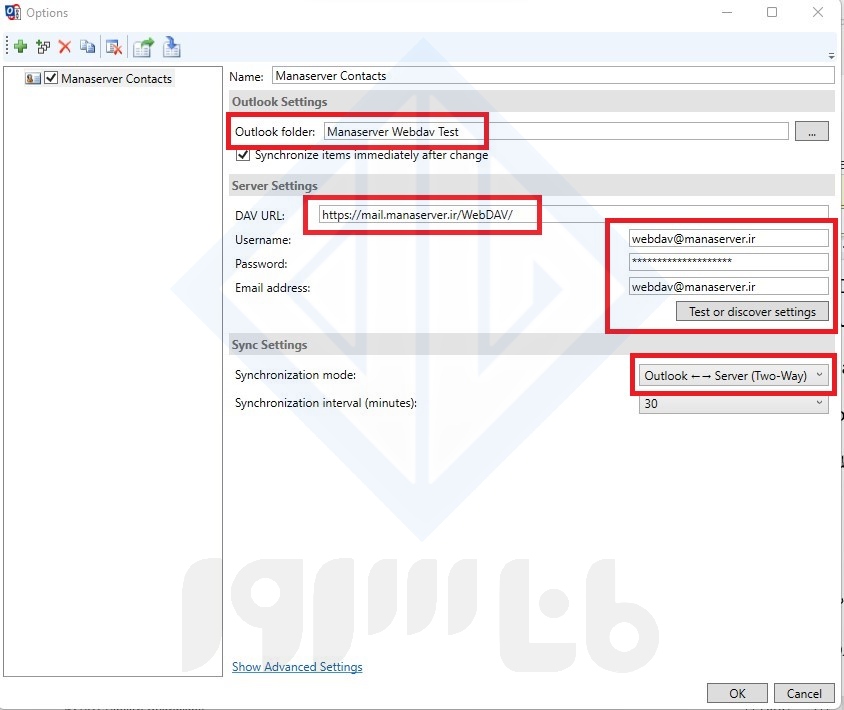
– بعد از اتمام تنظیمات نتیجه تست باید به شما Connection test successful را نمایش دهد.
– روی OK کلیک کنید تا پروفایل ذخیره شود و سپس همگامسازی را آغاز کنید.
این روش در راه اندازی Sync دوطرفه Contact های Smartermail در نرم افزار Outlook به شما امکان میدهد تا تمامی مخاطبین را به صورت خودکار در Address Book نرمافزار Outlook داشته باشید و از قابلیت جستجوی آنها بهرهمند شوید.


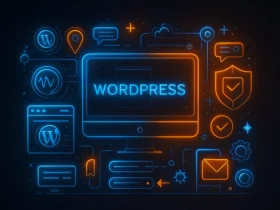
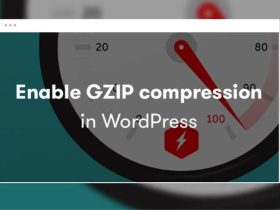






ارسال پاسخ